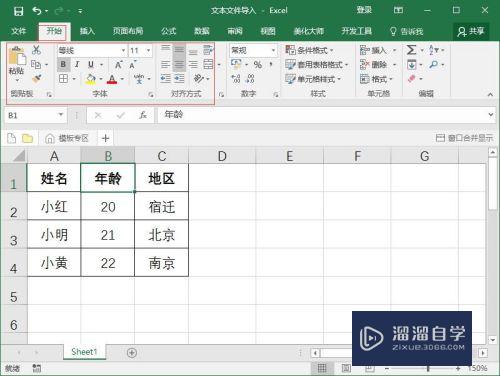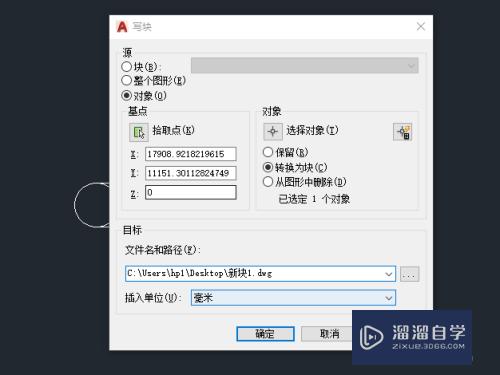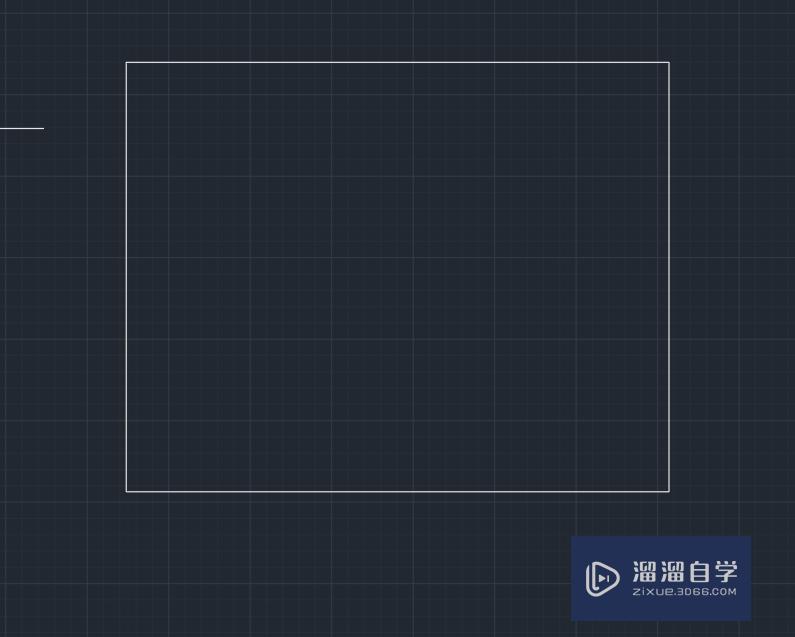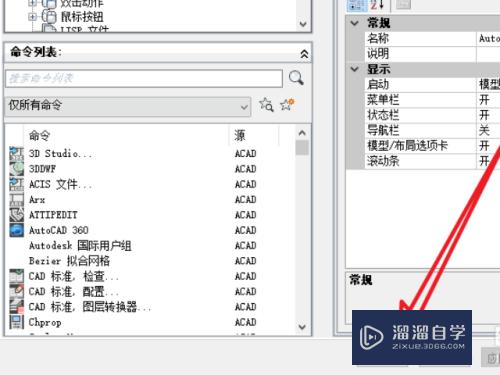Axure怎么实现下拉列表框添加多行优质
Axure rp 8设计软件有个元件----下拉列表框。下拉列表框数据源可以单条添加。也可以批量添加;双击打开编辑列表窗口。可以多条添加记录。下面利用一个实例实现这个功能。操作如下:
想要玩转“Axure RP”。快点击此入口观看最新教程→→
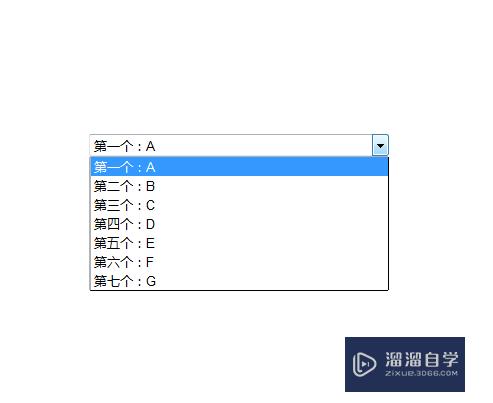
工具/软件
硬件型号:机械革命极光Air
系统版本:Windows7
所需软件:Axure RP
方法/步骤
第1步
双击打开Axure RP 8软件。在元件库中找到“下拉列表框”。拖一个到画布上。如下图所示:
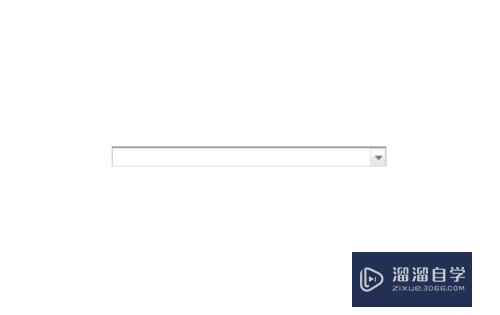
第2步
双击打开“编辑列表选项”窗口。点击“添加多个”。添加下拉列表框选项。如下图所示:
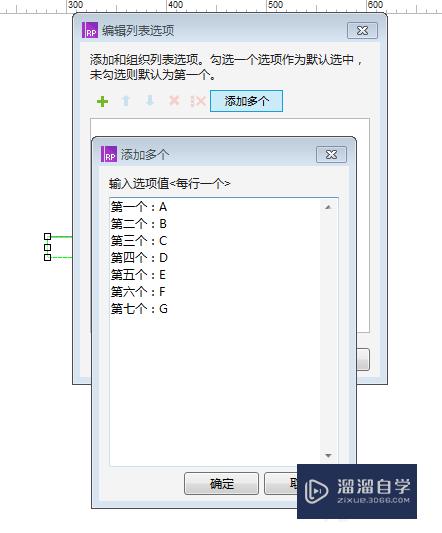
第3步
添加多个完毕后。点击“确定”按钮;然后勾选第一项。如下图所示:
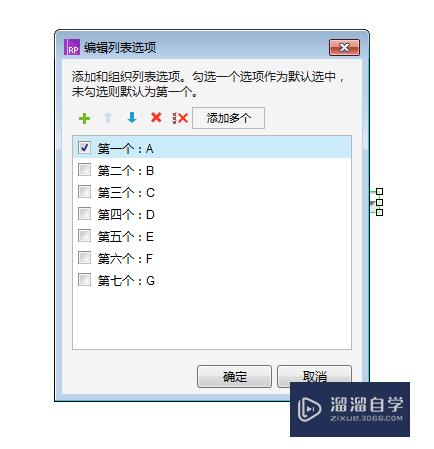
第4步
选中“下拉列表框”。双击“选项改变时”添加用例。如下图所示:
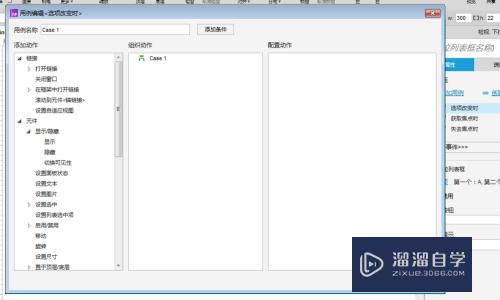
第5步
添加动作“设置列表选中项”。勾选“下拉列表框”。选择“选项”的值。如下图所示:
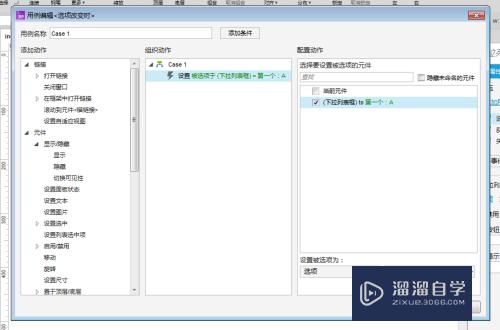
第6步
设置完毕后。查看下拉列表框效果。这时下拉列表框右上角显示个序号“1”。如下图所示:
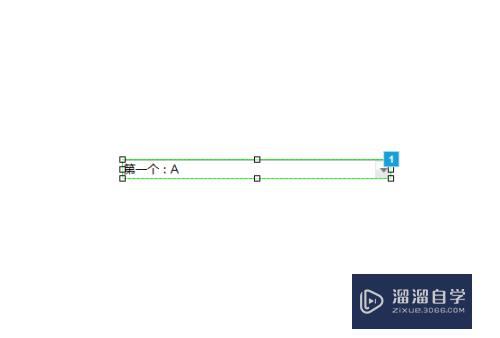
以上关于“Axure怎么实现下拉列表框添加多行”的内容小渲今天就介绍到这里。希望这篇文章能够帮助到小伙伴们解决问题。如果觉得教程不详细的话。可以在本站搜索相关的教程学习哦!
更多精选教程文章推荐
以上是由资深渲染大师 小渲 整理编辑的,如果觉得对你有帮助,可以收藏或分享给身边的人
本文标题:Axure怎么实现下拉列表框添加多行
本文地址:http://www.hszkedu.com/69163.html ,转载请注明来源:云渲染教程网
友情提示:本站内容均为网友发布,并不代表本站立场,如果本站的信息无意侵犯了您的版权,请联系我们及时处理,分享目的仅供大家学习与参考,不代表云渲染农场的立场!
本文地址:http://www.hszkedu.com/69163.html ,转载请注明来源:云渲染教程网
友情提示:本站内容均为网友发布,并不代表本站立场,如果本站的信息无意侵犯了您的版权,请联系我们及时处理,分享目的仅供大家学习与参考,不代表云渲染农场的立场!